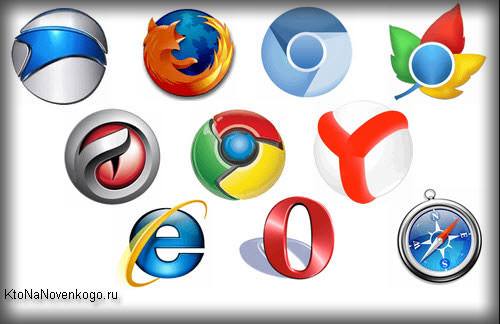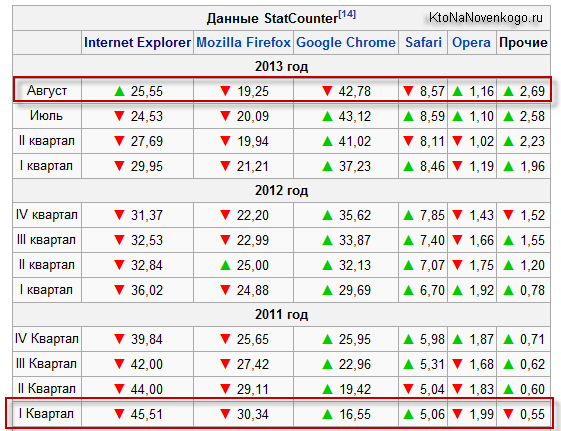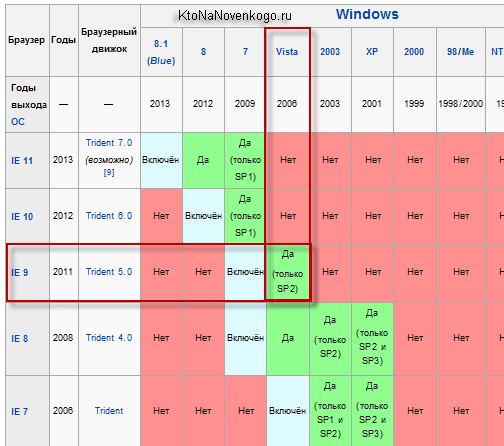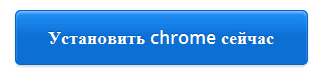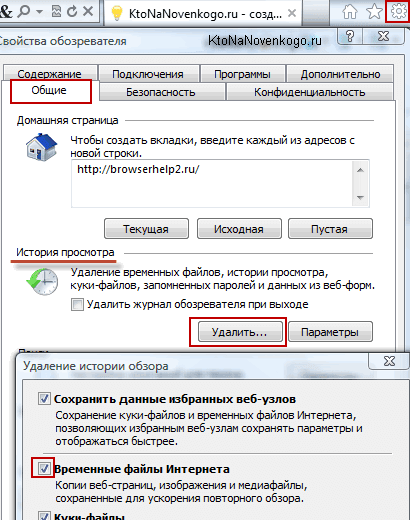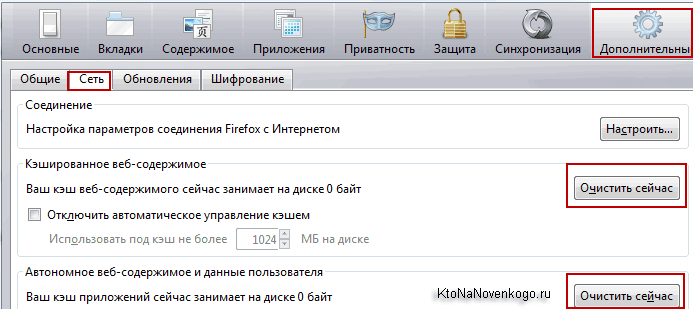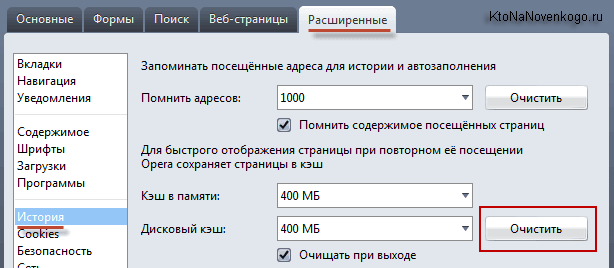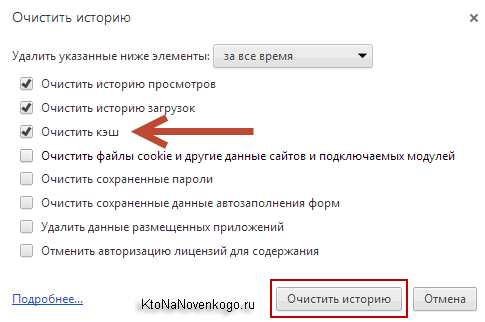Содержание
Что такое браузер на телефоне и зачем он нужен, сейчас знает каждый, а вот какой из браузеров самый лучший и быстрый, вряд ли кто-то скажет с уверенностью. Как вы догадались, речь в этой статье пойдёт о самых лучших браузерах для мобильных устройств на OC Android.
Браузер для Андроид – это бесплатное приложение для поиска и просмотра веб-сайтов на экране вашего смартфона или планшета андроид.
На данный момент существует огромное количество различных браузеров. Каждый из них имеет свои преимущества и недостатки. Мы не можем на 100% утверждать о том, какой из них самый лучший, а какой самый быстрый. Но на основе многочисленных отзывов, мы постарались подобрать 10 самых лучших, стабильных и быстрых браузеров. Все приложения бесплатные и доступны для скачивания в Google Play.
1. UC Browser – Браузер с широким функционалом и возможностями. На данный момент является одним из самых скачиваемых браузеров в Плей Маркете. Свою популярность завоевал благодаря многочисленной рекламе в сети и мобильных приложениях.
Функции и характеристики:
- Режим “Турбо.
- Быстрая и стабильная работа с видео.
- Блокировщик рекламы AdBlock – адаптирован под российские сайты и блокирует большинство рекламы.
- Ночной режим – удобное чтение при слабом освещении.
- Просмотр изображений: загружайте, рисуйте, делитесь с друзьями.
- Менеджер загрузок.
- Собственный стиль – можно создать свой собственный стиль веб-страниц.
- Быстрый доступ к топ сайтам – самые популярные сайты всегда под рукой в 1 клик.

2. Google Chrome – Ваш любимый браузер Google Chrome все такой же быстрый и удобный – как на компьютере, так и на устройствах Android. Из особенностей и преимуществ стоит отметить следующее.
Функции и характеристики:
- Режим инкогнито.
- Удобное упраление.
- Перевод со всех языков.
- Голосовой поиск.
- Подсказки при вводе запроса в поисковую строку.
- Возможность контролировать расход трафика.
- Синхронизация между другими устройствами, на которых установлен браузер Гугл Хром.

3. Яндекс Браузер – Всем известный браузер от Яндекса, с блокировкой шокирующей, непристойной или опасной рекламы. Благодаря своему функционалу, скорости работы и возможностям смело занимает место в тройке лидеров.
Функции и характеристики:
- Функция защиты Protect – предупреждает об опасных сайтах, предотвращает утечку личных данных в сетях Wi-Fi, а так же автоматически проверяет загружаемые файлы на вирусы.
- Блокировка рекламы – включается и выключается в настройках браузера.
- Дзен – позволяет показывать в ленте новостей статьи и видео подобранные на основе ваших интересов.
- Режим Турбо – ускоряет загрузку страниц, картинок и видео в браузере даже на низкой скорости интернета.
- Просмотр страниц в режиме инкогнито.
- Режим чтения – убирает все лишние элементы на странице: рекламу, меню сайта, кнопки, социальные виджеты и прочее.
- Умная строка – подсказки при вводе поискового запроса.
- Синхронизация с другими устройствами.

4. Firefox – Ваш Интернет станет быстрым, умным и персональным. Как заявляют разработчики Firefox – это независимый браузер, ставящий интересы людей превыше всего и поэтому создан с учётом всех ваших потребностей.
Функции и характеристики:
- Умный поиск.
- Режим инкогнито.
- Синхронизация закладок и просмотренных страниц между ПК, телефоном и планшетом.
- Возможность выводить видео с экрана смартфона на экран любого телевизора, поддерживающего такую функцию.

5. Opera Mini – С браузером Opera Mini для Android вы можете делать в сети всё, что хотите и при этом не тратить понапрасну драгоценные мегабайты своего тарифного плана. Это быстрый и безопасный браузер, с блокировкой рекламы, который экономит массу трафика. Опера Мини стала популярной ещё во времена кнопочных телефонов, но продолжает развиваться и радовать пользователей современных телефонов и планшетов Андроид.
Функции и характеристики:
- Блокировка рекламы AdBlock.
- Просмотр информации о расходе трафика.
- Возможность открывать одновременно множество станиц.
- Режим приватного просмотра.
- Загрузка файлов в фоновом режиме.
- Ночной режим.
- Синхронизация устройств.
- Новости на основе ваших интересов.

6. CM Browser – Безопасный, быстрый и лёгкий (1.7 МБ) браузер с встроенным антивирусом.
Функции и характеристики:
- Переключатель поисковой системы.
- Механизм предзагрузки для ускорения просмотра.
- Защита от вредоносных загрузок.
- Режим просмотра инкогнито.
- Встроенный переводчик.
- Регулировка размера шрифта.
- Управление жестами для проигрывания видео.

7. Dolphin Classic – Браузер с настраиваемой домашней странице, удобной системой вкладок и навигацией при помощи жестов. Из преимуществ можно выделить высокую скорость загрузки, полную конфиденциальность и надежную защиту встроенным антивирусом.
Функции и характеристики:
- Возможность подключения дополнительных расширений.
- Быстрая загрузка страниц.
- Безопасный просмотр.
- Одновременное открытие большого количества вкладок.
- Настраиваемая домашняя страница.
- Синхронизация с другими устройствами.
- Лента новостей.

8. Puffin Web Browser – Быстрый мобильный браузер, с поддержкой флеш плеера (Adobe Flash).
Функции и характеристики:
- Быстрая скорость загрузки.
- Бесплатная поддержка Adobe Flash.
- Режим инкогнито.
- Загрузка файлов на Cloud.
- Режим театра.
- Виртуальная сенсорная панель (симуляция мыши).
- Виртуальный джойстик.
- Функции дополнений (Pocket, Evernote, Facebook, Переводчик и т.д.).
- Цветовые схемы для панели инструментов и выпадающей панели.
- Быстрый движок JavaScript.
- Полноценная работа с веб страницами (стандартный вид и мобильный вид).

9. Быстрый Поиск и Браузер – Быстрый и удобный браузер для Андроид поможет быстро найти в интернете нужный сайт, красивые картинки, видео или любимую музыку.
Функции и характеристики:
- Быстрый запуск приложения.
- Подсказки при вводе текста.
- Быстрая загрузка страниц.
- Управление размером текста в браузере.
- Взможность блокировки рекламы на сайтах.
- Поиск по странице.
- Быстрое сохранение ссылки в закладки.
- Режим форматирования страниц для удобного чтения в одну колонку.
- Интерактивная страница с виджетами.

10. APUS – это легкий мобильный интернет-браузер, который прост и удобен в использовании.Отказавшись от бесполезных функций, браузер от APUS предоставляет плавный пользовательский интерфейс, разработанный для легкого и быстрого поиска в интернете при размере всего лишь в 2MB.
Функции и характеристики:
- Голосовой поиск.
- Менеджер загрузок.
- Ночной режим.
- Режим инкогнито.
- Быстрый режим.
- Настройка домашнего экрана.
- Выбор поисковых систем.


Здравствуйте, уважаемые читатели блога KtoNaNovenkogo.ru. Браузеры важны не только пользователям, которые ищут для себя самый быстрый, удобный и безглючный вариант обозревателя интернета, но и вебмастерам.
Не секрет, что в разных программах некоторые сайты могут отображаться по-разному и чтобы этого не происходило, вебмастера стараются использовать кроссбраузерную верстку сайта. Но сегодня я хочу немного отойти от проблем вебмастеринга и предложить вам совместно со мной попробовать оценить наиболее популярные из известных браузеров.
Для удобства оценки я решил разбить их на две группы: популярные и малоизвестные. Также я в общих чертах дам характеристику всех участвующих в обзоре творений со ссылками на подробное описание всех их возможностей.
История и Топ 5 лучших браузеров современности
Начну с того, что же такое браузер и какова история развития этого направления программного обеспечения. Безусловно, что первый обозреватель мог появиться на свет лишь после того, как Тимом Бернерсом-Ли был придуман интернет (всемирная паутина WWW). Собственно, первый browser именно он и создал, ибо без этого необходимого атрибута весь смысл его изобретения терял бы смысл. Поясню свою мысль.
Тим Бернес-Ли разработал все технические аспекты (протокол обмена данными http, язык гипертекстовой разметки Html, принципы формирования уникальных адресов сайтов URL и многое другое). Но все это ничего бы не дало без программы, которая бы интерпретировала язык разметки страниц в их отображение на экране монитора.
Фактически браузер является интерпретатором языка Html, стилевой разметки CSS и Джава скриптов. Причем у разных версий могут разниться некоторые нюансы, что и приводит к сложностям верстки сайтов. Но вебмастера уже давно научились выходить их этих ситуаций и в большинстве популярных обозревателей все ресурсы сети отображаются почти всегда правильно.
Первым графическим браузером (он уже мог отображать не только текст, списки и таблицы, но и картинки!) был знаменитый Mosaic. Фактически он стал родоначальником всех современных обозревателей и его популярность в то время была очень велика. С использованием его кода были разработаны такие известные в свое время шедевры, как Netscape и первый Internet Explorer, который благодаря своей интегрированности с операционной системой Windows и бесплатности, полностью вытеснил первого игрока с рынка.
Однако, была созданна некоммерческая организация Мазила, которая унаследовала исходные коды Netscape (фактически Mosaic). Но тем не менее эта компания, название которой произошло от вариации английских слов «убить мозаик», полностью переработала код первого браузера и создала одного из сегодняшних лидеров рынка — Мазилу Фаерфокс.
Обычно о качестве работы с тем или иным обозревателем судят по его функциональности, удобству работы, скорости запуска и скорости подгрузки новых страниц (особенно это критично при высоких скоростях интернет подключения). Также немаловажным аспектом сейчас является безопасность работы и устойчивость программы при любых издевательствах над ним. Почти все лидеры отвечают этим требованиям в той или иной степени.
Кроме этого, практически все браузеры сейчас можно скачать бесплатно, ибо любая другая модель распространения обрекает разработчиков на провал и безызвестность. Как вы, наверное, помните, очень хороший browser под названием Опера, начиная с даты своего рождения (1995 год), был платным и лишь в 2005 появилась официальная возможность скачать его бесплатно (мы то с вами, уважаемые жители постсоветского пространства, так долго не ждали). К чему это привело?
В рунете Опера сейчас занимает лидирующие позиции (очень приятно было в свое время обладать платной программой на халяву — если кто помнит), ну, а у прижимистых буржуев платность этого приложения до сих пор еще сильна в памяти и его доля в буржунете едва переваливает за единицы процентов. Так-то вот.
Поэтому все современные браузеры можно бесплатно обновлять до последних версий и настраивать под свои требования.
Их разработчики имеют свои шкурные интересы именно в бесплатном распространении: кто-то за денежку ставит ту или иную поисковую систему используемой по умолчанию (например, Фаерфокс три года, начиная с 2011, будет ставить Гугл поиском по умолчанию за скромную сумму в один миллиард долларов), а кто-то из разработчиков имеет к поисковикам прямое отношение (Яндекс Браузер, Хром).
Internet Explorer — один из старейших обозревателей, много лет удерживающий пальму первенства, а временами и безоговорочного лидерства. Он победил в первой браузерной войне конца прошлого века, но из-за чрезмерно долгового почивания на лаврах сильно сдает в войне современной.
Старые версии Интернет Эксплорера (начиная с 6 и по 8) до сих пор являются кошмаром всех вебмастеров. Они поставлялись вместе с различными версиями Винды и до сих пор активно используются. Они совсем не удовлетворяют современным требованиям верстки сайта и для них верстальщики выдумывают различные хаки.
Последняя актуальная версия IE носит гордый номер 11, но работать она будет только на Windows 7 или 8. Для Висты (которая у меня стоит) можно использовать только ИЕ 9:
Скачать максимально возможную для вашей ОС версию Internet Explorer можно будет абсолютно бесплатно отсюда:
По сути, девятка и ее последователи являются лучиком света среди откровенно бездарных предыдущих реализаций этого мастодонта. Данная версия браузера достаточно стабильна, хорошо защищена и достаточно быстра. Но все равно никаких особых преимуществ перед другими современными аналогами эта версия не продемонстрировала, и доля Интернет Эксплорера в мире (и рунете в частности) продолжает неуклонно снижаться (только 25% от всего рынка).
Держится он лишь только за счет изначальной интеграции во все версии Виндовс. Однако, Мелкомягкие имеют в активе свою поисковую систему Бинг, для которой просто необходимо снимать данные о предпочтениях пользователей при путешествии по интернету, а для этой цели идеальным решением является именно обозреватель. Поэтому я уверен, что в новой 10 версии Internet Explorer МикроСофт будет тужиться опередить или хотя бы не сильно отстать от конкурентов.
Opera — один из лидеров рынка браузеров рунета и откровенный аутсайдер в буржунете. Причины столь необычного положения я уже объяснял чуть выше. Опера до сих пор является моим любимым обозревателем и именно в нем я предпочитаю серфить в интернете. В то же время с сайтом я работаю в Хроме, ибо он показал себя гораздо более устойчивым и стабильным.
Разработчики Оперы являлись и до сих пор являются авторами многих мулек, которые вы найдете в современных браузерах. Я до сих не могу жить без управления мышью, почтового клиента Opera и ряда других ее особенностей, которые в аналогах реализуются лишь с помощью расширений (читайте про расширения для Google Chrome, темы и дополнения Оперы).
С 2005 года Opera можно скачать совершенно бесплатно, но именно платность ее до 2005 года сыграла злую шутку:
Кроме десктопного варианта имеется еще в активе и довольно популярные мобильные версии браузера, которые сейчас занимают лидирующие позиции в своем сегменте. Так что в стане разработчиков этого чуда не так уж все и плохо.
Mozilla Firefox — это был первый браузер, который смог составить серьезную конкуренцию Интернет Эксплореру и, наверное, он и стал бы лидером гонки, не появись на горизонте Гугл Хром, который серьезно подрезал крылья мазиле.
Основной отличительной особенностью Фаерфокса является его изначальная нацеленность на использование дополнений (плагинов). В дистрибутиве браузера присутствуют лишь базовые элементы функционала, а все остальное вы сможете получить за счет многочисленной плеяды плагинов (популярные расширения для Firefox). Правда при установке определенного числа дополнений этот browser становится тяжеловесен и неповоротлив, как слон в посудной лавке.
Поэтому по функционалу Мазиле я бы поставил пятерку, а вот по скорости и удобству работы — троечку. Хотя, конечно же, это мое, строго субъективное мнение, и у этого браузера, ставшего пионером в войне с IE, по-прежнему остается масса поклонников, в результате чего его доля в мировом рейтинге хоть и сильно уступает доле лидера, но все же свои 20% он имеет.
Скачать Мазилу Фаерфокс можно совершенно бесплатно на его официальной странице:
Safari — данный браузер поставляется вместе с операционной системой МакОс, но одновременно можно скачать и его бесплатную версию для платформы Виндовс.
По приведенной чуть выше ссылке вы найдете мой подробный обзор возможностей этого яблочного интернет-обозревателя, однако лично меня он не зацепил. Возможно тут дело не в очень качественном его портировании на другую операционную систему, ибо пользователи маков довольно лестно обзываются про этот browser. Возможно, что меня не зацепила его изысканная простота и элегантность, хотя все необходимые и привычные вещи в Сафари имеют место быть.
Браузер от Google — текущий лидер мирового рынка. Его успех вполне объясним хотя бы тем, что создан он одной из самых мощных в финансовом и интеллектуальном плане корпорацией в мире. Я говорю, конечно же, о «корпорации добра», «великом и ужасном» поисковике Гугл. Создан этот browser на основе бесплатного и открытого движка WebKit, а его бета версии обкатывают на тестовом стенде под названием Chromium.
Появившись позже всех остальных конкурентов (в 2008 году), Хром взял очень резкий старт и примерно через четыре года обогнал всех остальных игроков. Обогнал уже на много (42% от всего рынка) и это можно считать огромной удачей для столь молодого продукта.
Этот обозреватель в первую очередь отличают потрясающая быстрота и надежность, которая позволяет ему не падать даже при зависании одной из открытых страниц или приложения. Ну, а визуальные закладки для Google Chrome вполне довершают картину отличного браузера.
Естественно, что Хром можно скачать совершенно бесплатно, приняв условия его использования на официальном сайте по приведенной чуть выше кнопке.
Лучшие браузеры второго эшелона
Конечно же, существуют еще десятки разнообразных интернет-обозревателей, судьба которых не столь балует, как обозначенную чуть выше пятерку. Рассмотреть их все в рамках этой статьи не представляется возможным, поэтому я решил остановиться лишь на тех обозревателях, которые решили «сесть на хвост» супер популярному сейчас Хрому. Благо, что сделан он на основе бесплатного движка WebKit.
Понятно, что определенной популярностью пользуется прототип (испытательный стенд) Хрома под названием Chromium. В принципе, в нем есть многое из функционала детища Гугла и нумерация его версий опережает версии самого быстрого браузера в мире:
Однако по функциональность Хромиум несколько уступает Chrome, да и по стабильности ему явно проигрывает, ибо по сути все время пребывает на стадии бета-тестирования. Наверное, пользоваться им в качестве основного обозревателя я бы не стал.
Яндекс Браузер — по ссылке вы найдете описание новой версии этого приложения, которое лишилось многих недостатков присутствующих в ранних версиях. Сейчас его функционал не только не уступает Хрому, но даже опережает его, что меня несколько даже удивило.
Несмотря на то, что эти программы в сумме имеют лишь несколько процентов от общего рынка, они кому-то интересны и даже предпочтительней представителей большой пятерки. Есть и еще более экзотические поделки. Например, анонимный браузер Тор собранный на базе Мазилы и использующий сеть TOR для анонимного серфинга по интернету.
Что такое кеш браузера и как его очистить
В общем и изначальном смысле слово «кеш» означает высокоскоростной промежуточный буфер, и впервые оно появилось применительно к микропроцессорам во второй половине прошлого века. Но и теперь кэш не потерял своего смысла, а сфера его распространения значительно расширилась. Теперь я думаю, что ответ на вопрос про то, что такое кеш браузера, становится более очевидным.
Дело в том, все открываемые в нем вебстраницы состоят из множества различных элементов: непосредственно Html кода с текстом и разметкой страницы, стилевого оформления, скриптов, изображений и еще много чего. Все это богатство должно быть закачано на компьютер пользователя, чтобы страница правильно отображалась и функционировала на его компьютере.
Как я уже говорил, за подгрузку всего выше описанного отвечает непосредственно браузер. Он ведет своеобразный диалог с сервером, где расположен сайт интересующий пользователя, и в ходе его получает все необходимые элементы вебстраницы, которая, собственно, и будет в результате открыта. Вот именно на этом этапе и возникает необходимость использования кеша или, другими словами, высокоскоростного буфера.
Вы часто видели сайты, в которых оформление всех его страниц полностью отличается друг от друга? Думаю, что вряд ли. В связи с этим возникает очевидная мысль, не запрашивать у сервера расположенного черт знает где весь этот общий для всех страниц обвес, а брать и сохранять его при первой загрузке страницы этого ресурса, а потом уже доставать из кэша, что позволит в результате подгружать в браузер все остальные страницы намного быстрее.
Современные обозреватели довольно виртуозно умеют работать с кешем и умеют спрашивать у сервера об обновлении той или иной страницы, чтобы лишний раз не гонять трафик и не злить пользователя долгой подгрузкой. Механизм кэширования уже отточен до мелочей и в большинстве случаев не дает сбоев, особенно если вебмастер научил свой сервер по максимуму эффективно использовать кэш браузера пользователя.
Но тем не менее, когда вы сами колдовали над изменением дизайна своего сайта, то, наверное, встречались с ситуацией, когда изменения на странице не были видны несмотря на ее обновление. Что происходит в этом случае? Виноват именно механизм кеширования. Обозреватель не получает от сервера информации об обновлении информации на странице и загружает ее полностью из кеша. Причем разные программы тупят в этом смысле по-разному.
Однако, существует способ попросить браузер забыть про кеш и принудительно загрузить данную веб страницу с сервера. Способ этот довольно прост и знают о нем практически все. Нужно щелкнуть по кнопке обновления, удерживая на клавиатуре нажатую клавишу Shift, либо нажать сочетание клавиш Shift+F5. При этом страница будет заново запрошена на сервере.
В большинстве случаев такой прием помогает, но не всегда. Иногда внесенные изменения все равно не хотят отображаться. Решить эту проблему можно полной очисткой кэша браузера. Хотя кто-то чистит его, просто чтобы замести следы своего серфинга в интернете, например, на служебном компьютере.
Как очистить кеш в браузере
В большинстве современных интернет-обозревателей существует функция удаления данных о всех просмотренных страницах, где вместе с кешем чистятся и файлы куков, и даже, при желании, сохраненные пароли и прочая ерунда. Читайте об этом подробнее в статьях, ссылки на которые приведены в начале данной публикации, когда я перечислял топовую пятерку.
Но вернемся к очистке кэша браузеров. У меня, например, такая необходимость возникла совсем недавно, когда я решил поменять количество кнопок социальных сетей на своей панельке кнопок соцсетей Share42.
Все поменял, но не один из обозревателей, даже после обновления страницы с удерживанием Shift на клавиатуре, не отобразил внесенных изменений. Пришлось почистить кеш и только после этого все встало на свои места. Как это сделать?
Довольно просто. Давайте я в виде списка приведу необходимые ходы (более подробно об этом читайте в статье про то, что такое кэш и как его очистить):
- Интернет Эксплорер — выбираете пункт меню «Настройки» (шестеренка в правом верхнем углу) — «Свойства обозревателя» — вкладка «Общие» — область «История просмотра» — кнопка «Удалить». Отмечаете галочками то, что желаете удалить (кэш скрывается за надписью «Временные файлы интернета») и жмет кнопку Ок. Здесь же можно будет и стартовую страницу установить.
- Mozilla Firefox — чтобы очистить кеш, достаточно выбрать из меню расположенной вверху и слева кнопки «Firefox» варианты «Настройки» — «Настройки». В открывшемся окне выбираете вкладку «Дополнительно», а на ней уже вкладку «Сеть». В области «Кешированное содержимое» нажимаете на кнопку «Очистить сейчас». Также можно будет очистить и архив приложений, нажав на расположенную чуть ниже такую же кнопку:
- Опера — в моем любимом браузере сделать это довольно просто. Выбираете из меню кнопки «Opera» (расположена в верхнем левом углу) пункты «Настройки» — «Общие настройки» и переходите на вкладку «Расширенные». Вам нужен пункт «История», где и прячутся кнопки очистки кэша и набранных в адресной строке урлов:
- Safari — достаточно будет выбрать из верхнего меню пункты «Правка» — «Очистить кеш-память». В открывшемся окошке останется только нажать на кнопку ОК.
Google Chrome — достаточно выбрать из меню хитрой кнопочки, расположенной в верхнем правом углу (раньше она выглядела как шестеренка, а сейчас это три горизонтальных палочки), пункты «Инструменты» — «Удаление данных о просмотренных страницах». В открывшемся окне нужно будет поставить галочку напротив поля «Очистить кеш» и нажать на кнопку «Очистить историю»:
Во всех браузерах, клонированных с Хромиума, порядок действий похож на описанный выше.
Чтобы больше не выбирать, через какое приложение открывать веб-страницы, сделайте браузер, которым вы пользуетесь постоянно, браузером по умолчанию. Используйте для этого настройки системы и функции самих интернет-обозревателей.
Что такое браузер по умолчанию
Браузер по умолчанию на телефоне или любом другом устройстве — это приложение, которое открывает все ссылки на интернет-страницы. Если на Android установлен только один веб-обозреватель, то он и будет браузером по умолчанию — просто потому, что других вариантов нет.
Если же в системе установлено несколько браузеров, то при каждом открытии ссылки появляется окно с вопросом, какое приложение использовать. Вы можете выбирать обозреватель вручную или настроить программу по умолчанию и больше не видеть этот запрос.
Важно: если в приложении есть встроенный браузер, например, в мессенджере или клиенте соцсети, то ссылки будут сначала открываться в нём. Если встроенного обозревателя нет, то будет запускаться браузер по умолчанию.
Универсальные способы выбора браузера по умолчанию
В системе Андроид предусмотрено два способа установки приложений по умолчанию. Они работают на всех телефонах вне зависимости от того, какие браузеры установлены. Названия опций и пунктов меню могут отличаться, но в целом порядок действий везде один и тот же.
Назначение браузера по умолчанию в настройках телефона
Первый способ — назначение обозревателя по умолчанию в системных настройках:
Аналогичным образом можно настроить другие приложения — например, для просмотра видео или прослушивания аудио.
Выбор приложения при переходе по ссылке
Второй способ — выбор приложения при переходе по ссылке. Он работает, если на Android установлено несколько браузеров, но ни один из них не назначен программой для открытия веб-страниц по умолчанию. В этом случае при касании ссылки появляется окно со списком браузеров и предложением выбрать, каким из них эта ссылка будет открыта, а также кнопками «Только сейчас» и «Всегда».
Если вы нажмёте «Всегда», то выбранный браузер станет таковым по умолчанию.
На некоторых версиях и прошивках Android нет кнопок «Только сейчас» и «Всегда». Вместо них — чекбокс «Запомнить выбор». При установке в нем флажка выбранный браузер также будет использоваться для открытия всех ссылок по умолчанию.
Использование собственных настроек веб-обозревателей
В настройках каждого браузера есть параметры, которые позволяют сделать его приложением по умолчанию на Android. Давайте посмотрим, как это работает, на примере популярных веб-обозревателей.
Яндекс.Браузер:
- Нажмите на кнопку в виде трёх точек в поисковой строке, чтобы открыть главное меню.
- Тапните по пункту «Браузер по умолчанию».
- В появившемся окне нажмите на кнопку «Настройки».
- Нажмите на пункт «Браузер» и выберите в списке Яндекс.Браузер.
Готово, теперь все ссылки открываются через обозреватель от Яндекса.
Mozilla Firefox:
- Нажмите на кнопку с тремя точками на верхней панели, чтобы открыть главное меню.
- Перейдите в раздел «Параметры».
- Нажмите на ссылку «Сделайте Firefox своим браузером по умолчанию».
- Выберите пункт «Браузер».
- Отметьте в списке Firefox.
В обоих случаях вы в итоге попадаете в системные настройки Android. Поэтому можно вполне обойтись без лишних переходов и воспользоваться универсальными способами из первого раздела нашей инструкции.
В некоторых приложениях вовсе нет параметров, которые позволяют перейти к настройке браузера по умолчанию. Например, вы не сможете так сделать в Google Chrome. Если вы хотите его выбрать, то тоже придётся пользоваться универсальными способами.